„iCloud“ yra „Apple“ „MobileMe“ teikiama „online“ paslauga. Jame pristatomos naujos funkcijos, įskaitant programų sinchronizavimą, „iWork“ atsarginę kopiją ir „Photo Stream“.
Tuo pačiu metu ji vykdo daugybę „MobileMe“ geresnių funkcijų, įskaitant ir tvirtą el. Pašto paslaugą. Prisiregistravimas prie „iCloud“ paskyros yra nemokamas, ir šiame procese jūs įsigysite savo „@ me.com“ el. Pašto adresą.
Šiame vadove mes naudosime „iCloud“ internetinius filtrus, kad automatiškai įkelti įeinančius el. Laiškus su konkrečiais raktiniais žodžiais jų temos eilutėje. Tai galite pritaikyti savo poreikiams, tačiau naudosime šią konfigūraciją, kad pranešimai su temos eilute „memo“ būtų įrašyti į tam tikrą pašto dėžutę, pasirodantį kaip „Mac“ OS X Mail pastabos. Tai reiškia, kad mes galime el. Paštu atsiųsti priminimus ir atmintines.
Filtrų nustatymas „iCloud“ laiške
1. Prisijunkite prie savo paskyros adresu icloud.com. Jei dar nėra „Mail“ programoje, viršutiniame kairiajame kampe spustelėkite debesies piktogramą ir pasirinkite Mail. „Apple“ kviečia el. Pašto filtrų taisykles. Spustelėkite naršyklės piktogramą viršutiniame dešiniajame naršyklės kampe ir pasirinkite „Taisyklės“.
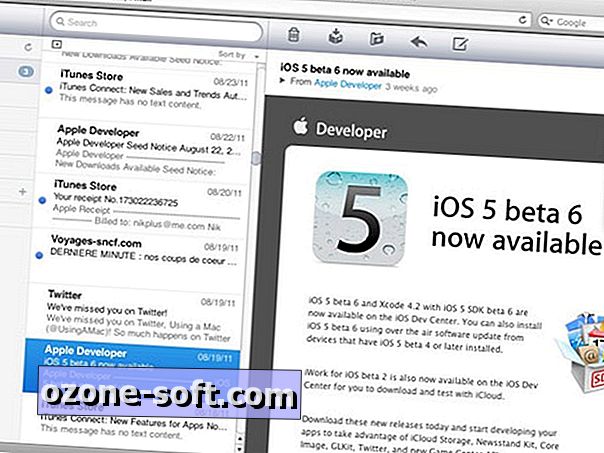
2. Taisyklės leidžia nustatyti automatinius atsakymus, kurie sugrįš atgal, kai būsite atostogaujant, arba nukreipsite paštą į nurodytus aplankus, o tai yra tai, ko mes norime šiuo atveju. Kiekvienoje „iCloud“ pašto dėžutėje jau yra aplankas „Pastabos“, kurį naudosime, kad pateiktume savo atmintines. Tai tas pats aplankas, kurį naudoja „iPhone“ pastabų programa, kad galėtumėte failuoti jottus, kai sinchronizuojate telefoną su „Mac“.
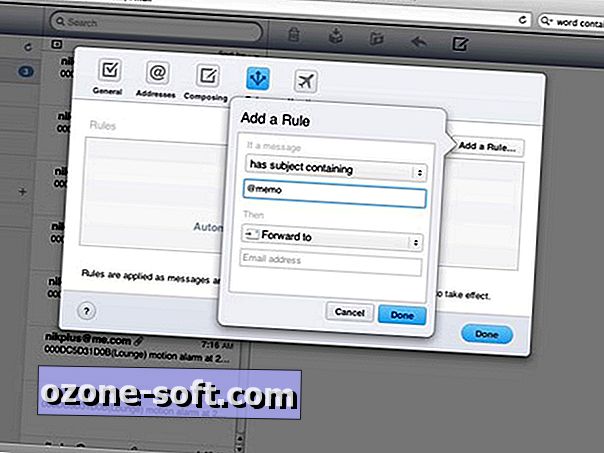
Spustelėkite „pridėti taisyklę“, tada išskleidžiamajame meniu pasirinkite „Jei pranešimas turi temą“ ir temos laukelyje įveskite „@memo“. Mes pasirinkome įtraukti @ simbolį taip, kad filtras nepriimtų netikėtų el. Laiškų, kuriuose kalbama apie „įsimintinas“ keliones, pamokas ir pan. Jei nenorite naudoti @ (galbūt dėl to, kad turite „Twitter“ naudotojo vardą, kuriame yra @memo), galite naudoti bet kurį kitą pageidaujamą modifikatorių.
3. Dabar mums reikia pateikti pranešimą. Antrajame išskleidžiamųjų meniu rinkinyje pasirinkite „siųsti į aplanką“ ir kaip paskirties vietą pasirinkite „Notes“. Šiuo metu „Notes“ bus vienintelė parinktis šiame meniu. Jei vėliau norite užpildyti savo pranešimus kituose aplankuose, pirmiausia turite juos sukurti pagrindinėje žiniatinklio pašto sąsajoje paspausdami aplankus „+“.
Jei ieškote kažkur, kur norite siųsti senus el. Laiškus, kuriuos jau tvarkėte, nekurkite pavadinimo „archyvas“, nes tai specialus pavadinimas, kuris pereis į pašto dėžutės skyrių. Kita vertus, „Archyvuotas“ bus laikomas aplankuose.
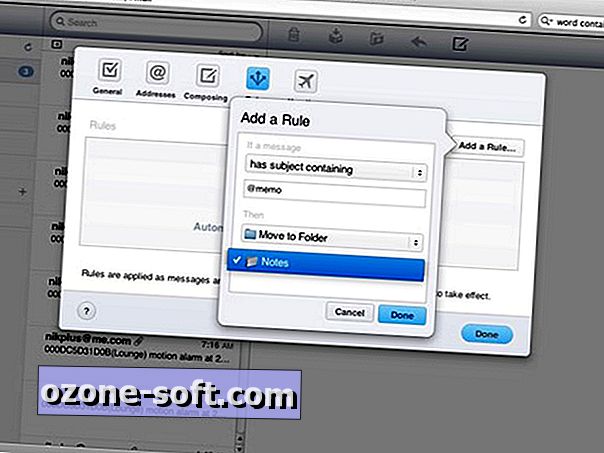
4. Naudodamiesi bet kuria alternatyvia paskyra, galite siųsti pranešimą į „iCloud“ paskyrą, įvedant temą @memo. Nereikia nieko įtraukti į el. Laiško turinį, nebent norite įtraukti papildomų pastabų, susijusių su konkrečia užduotimi.
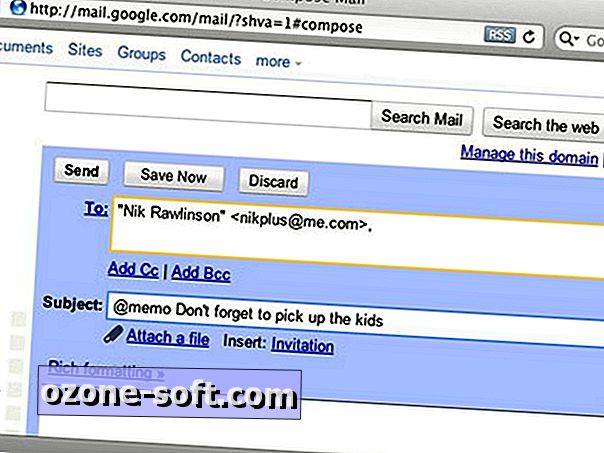
5. Po kelių sekundžių el. Laiškas bus rodomas „iCloud“ žiniatinklio pašto sąsajoje ir bus nedelsiant perkeltas į aplanką „Notes“. Tuo pačiu metu jis rodomas atitinkamame „Notes X“ aplanke esančiame „Notes“ aplanke, kartu su priminimais, kuriuos naudojote „iPhone Notes“ programoje.
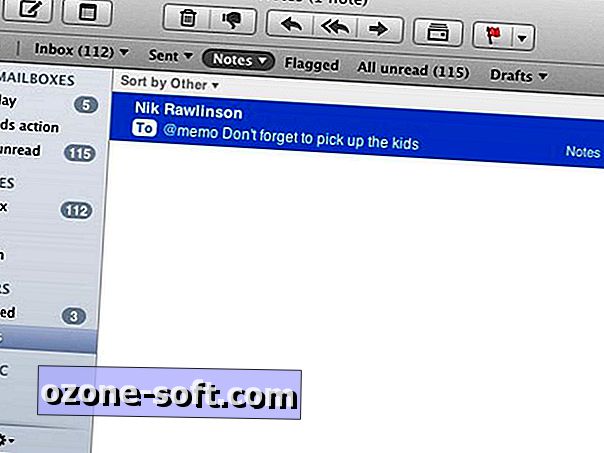
6. Nors mūsų pastaba jau buvo pateikta OS X Mail priminimų poskyryje, nėra nieko, kas atkreiptų mūsų dėmesį į tai. Ištaisysime jį naudodami žymeklį, kuris jį reklamuos į pažymėtą priminimų dalies dalį, kur pranešimo ženklelis parodys, kiek darbo reikia rūpintis.
Pasirinkite „Paštas“, „Nuostatos“, „Taisyklės“ ir spustelėkite „Pridėti taisyklę“. Kopijuokite mūsų nustatymus žemiau esančioje ekrano kopijoje, kad „Mail“ ieško į @memo žymeklio gaunamų pranešimų temas ir jas pažymėtų. Spustelėkite „Gerai“, tada uždarykite parinkčių langą, pasirinkdami taikyti taisyklę pasirinktam aplankui, kad kiekviena iš jūsų esamų užduočių būtų pažymėta jūsų dėmesiui.
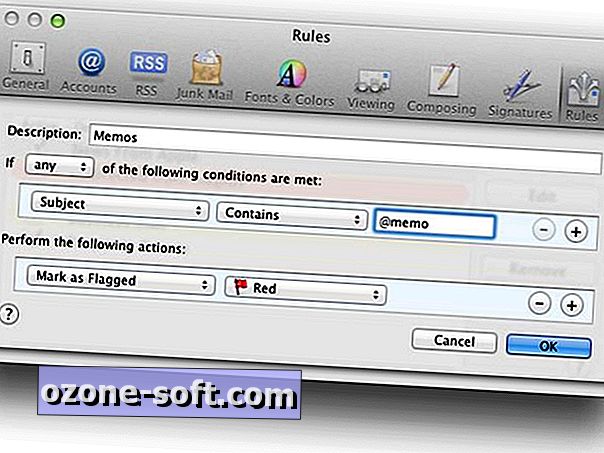









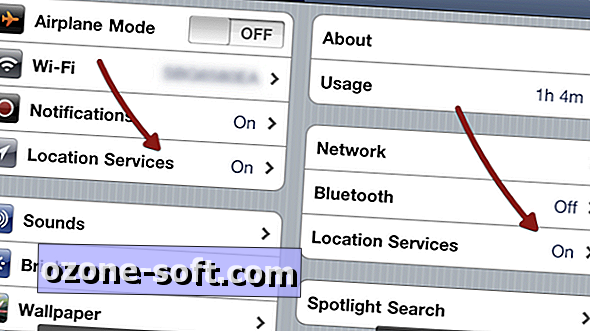
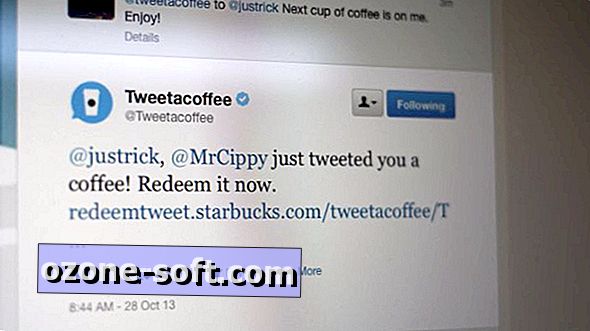


Palikite Komentarą